In diesem Artikel erfährst du, wie du die Phorest-Software auf einem Windows- oder Mac-Computer herunterladen und installieren kannst.
In diesem Artikel
Neueste Version von Phorest herunterladen
Gehe auf die Phorest-Download-Seite und klicke auf den Download-Button unter Windows oder Mac, je nachdem, was für ein Betriebssystem du nutzt.
Nach dem Download installierst du Phorest, indem du das Phorest-Symbol mit der Maus von links nach rechts in den Programme-Ordner ziehst.
Beim ersten Start der Phorest-App erscheint ein Anmeldefenster. Gib nun deine PhorestGo-Zugangsdaten ein und melde dich an.
Falls du deine Zugangsdaten ändern möchtest, klicke auf Passwort vergessen. Dann wird eine E-Mail zum Zurücksetzen des Passworts an die im Mitarbeiterprofil hinterlegte Adresse gesendet.
Zugriff auf Phorest über den Webbrowser
Du kannst Phorest auch direkt im Browser nutzen, ohne die Desktop-App herunterzuladen – wenn dir das lieber ist.
Gehe dazu auf my.phorest.com und melde dich mit der E-Mail-Adresse und dem Passwort aus deinem Mitarbeiterprofil an.
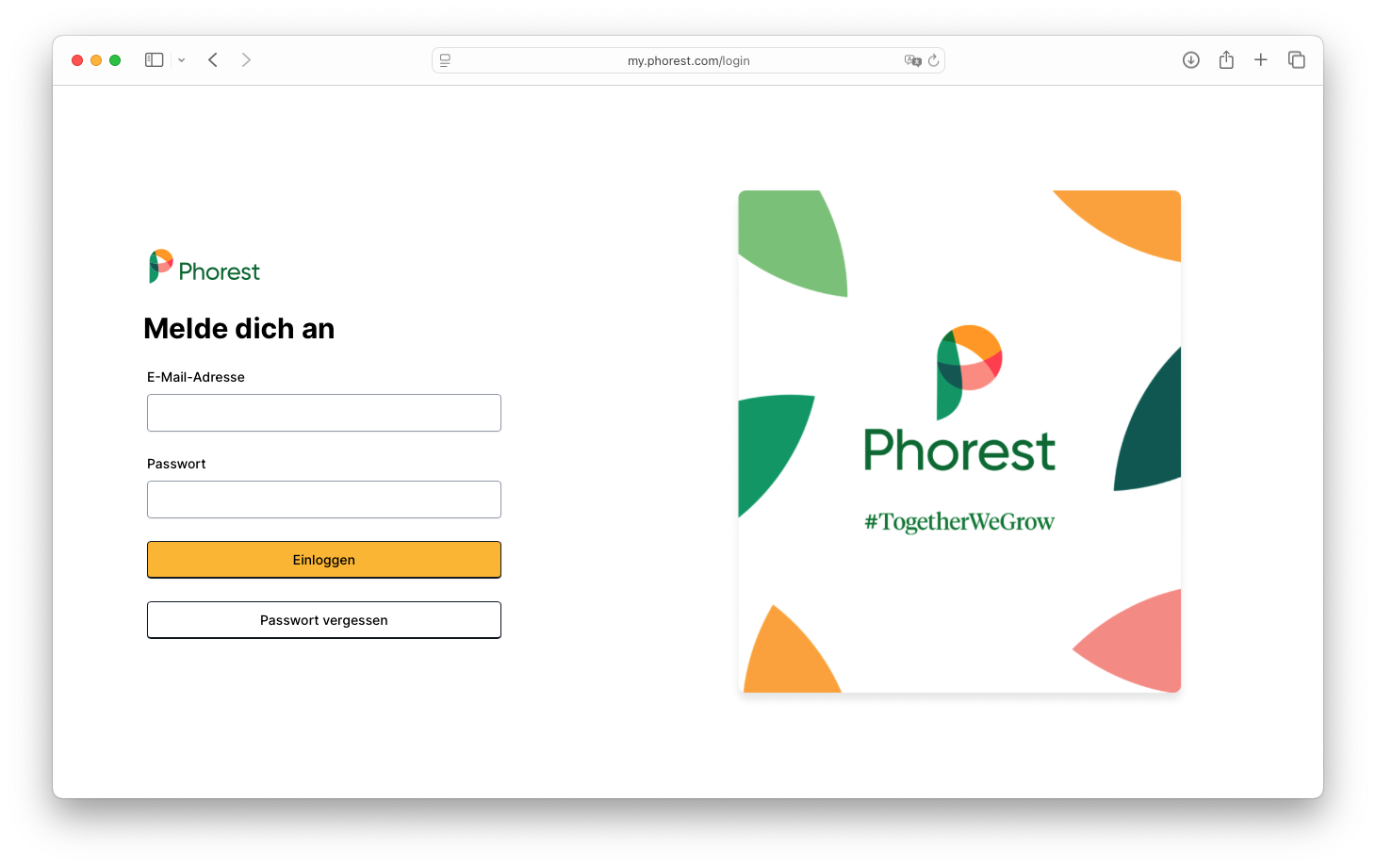 Zugriffsrechte für Webbrowser
Zugriffsrechte für Webbrowser
Wenn dein Mitarbeiterprofil keinen Zugriff über den Browser hat, erscheint die untenstehende Fehlermeldung:
Um das zu ändern, gehe zu Manager → Zugriffsrechte → wähle die gewünschte Zugriffsstufe oben aus → setze ein Häkchen bei Anmeldung → und klicke auf Speichern.
Brauche ich einen Lizenzschlüssel, um Phorest zu installieren?
Während frühere Versionen von Phorest noch einen Lizenzschlüssel erforderten, ist das bei der aktuellen Version nicht mehr nötig. Du meldest dich einfach mit den Login-Daten deines Mitarbeiterprofils an.
Praktisch: Schließe Phorest am Ende des Tages, ohne dich auszuloggen, damit du beim nächsten Start automatisch eingeloggt bist – nutze PIN-Abfragen, um dein System vor unbefugtem Zugriff zu schützen.